Ngày 10/02/2023, BHXH Thành phố Hà Nội ra công văn số 499/BHXH-TST về việc hướng dẫn tra cứu, tiếp nhận Chi tiết kết quả đóng BHXH ( mẫu C12-TS), Thông báo kết quả đóng BHXH (Mẫu C13-TS) và Xác nhận quá trình đóng BHXH (Mẫu C14-TS). Vậy có những cách nào tra cứu thông tin C12-TS chi tiết của đơn vị, và tra cứu theo cách nào nhanh chóng nhất. iCare Việt Nam sẽ hướng dẫn đơn vị các cách để tra cứu chi tiết kết quả đóng C12 chi tiết của đơn vị nhanh chóng nhất trong bài viết dưới đây.
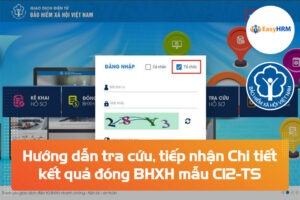
Cách 1. Tra cứu trên phần mềm BHXH iCare đối với đơn vị hiện đang đăng ký sử dụng phần mềm BHXH điện tử của iCare Việt Nam.
Bước 1: Đơn vị truy cập vào web kekhai.tokhaibaohiem.vn và đăng nhập bằng tài khoản, mật khẩu mà iCare Việt Nam cung cấp.
Liên hệ Mr.Cường: 0868 210 166 để được đăng ký dùng thử phần mềm BHXH iCare nhanh nhất.
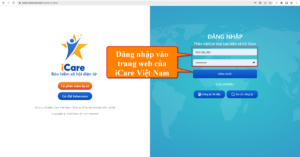
(Hình 1: Màn đăng nhập)
Bước 2: Sau khi đăng nhập thành công. Ở màn trang chủ thì chọn chức năng “Tra cứu”
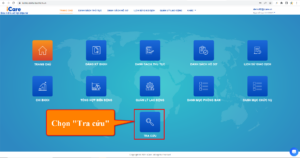
(Hình 2: Màn trang chủ)
Bước 3: Sau khi vào màn tra cứu thì chuyển sang tab “ Tra cứu hồ sơ C12”
Chọn thời gian cần tra cứu C12 và ấn “Tra Cứu”
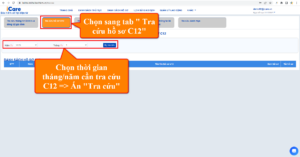
(Hình 3: Màn tra cứu)
Bước 4: Xem kết quả tra cứu.
– Trường hợp có thông tin C12 thì hệ thống sẽ trả về thông báo “Hồ sơ C12 đã được cập nhật trên hệ thống”. Đơn vị có thể xem file trực tiếp hoặc có thể lưu lại về máy để lưu file.
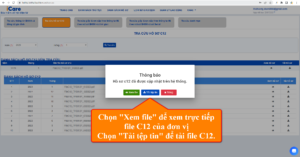
(Hình 4: Màn thông tin C12)
– Trường hợp nếu tháng đó cơ quan BHXH chưa đẩy dữ liệu C12 trên hệ thống thì khi tra cứu phần mềm sẽ trả về thông báo cho đơn vị là chưa có dữ liệu C12 của tháng cần tra cứu.
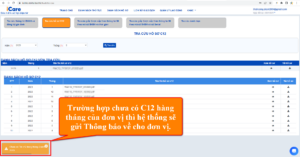
(Hình 5: Màn tra cứu thông tin C12)
Cách 2: Tra cứu C12 trên cổng của BHXH Việt Nam.
Bước 1: truy cập vào trang web: dichvucong.baohiemxahoi.gov.vn và chọn đăng nhập ( Áp dụng cho đơn vị sử dụng qua cổng của BHXH VN và đang dùng phần mềm BHXH của các nhà cung cấp iVan)
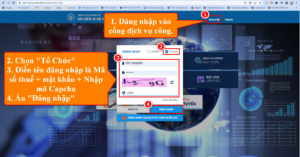
(Hình 1: Màn đăng nhập)
Chú ý: Trường hợp đơn vị không nhớ tài khoản đăng nhập vào cổng BHXH Việt Nam thì thực hiện chức năng “Quên mật khẩu” để hệ thống gửi lại tài khoản và mật khẩu về email đã đăng ký của đơn vị.
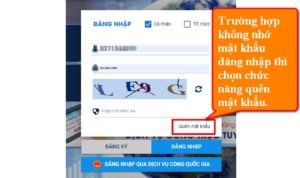
(Hình 2: Quên mật khẩu)
Điền những thông tin cần thiết để hệ thống gửi lại tài khoản đăng nhập.
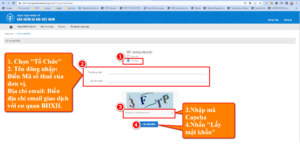
(Hình 3: Màn lấy lại mật khẩu)
Sau khi được hệ thống cấp lại mật khẩu về địa chỉ email đăng ký thì đơn vị quay lại Bước 1 để đăng nhập vào hệ thống.
Bước 2: Tra cứu.
Sau khi đăng nhập được vào trang của BHXH VN thì chọn chức năng “Tra cứu hồ sơ”
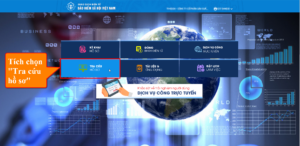
(Hình 4: Màn trang chủ)
Bước 3: Chọn tra cứu C12.
Điền thông tin Tháng/năm cần tra cứu dữ liệu C12 và nhấn tra cứu.
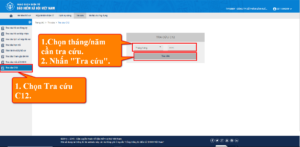
(Hình 5: Màn tra cứu)
– Trường hợp có thông tin dữ liệu C12 tháng đó thì sẽ mở 1 tab thể hiện dữ liệu C12 tháng đó của đơn vị. Đơn vị có thể xem trực tiếp hoặc lưu trữ về máy cá nhân của đơn vị.
– Trường hợp chưa có thông tin dữ liệu C12 của tháng cần tra cứu thì hệ thống sẽ gửi thông báo về là chưa có dữ liệu C12 của tháng đó.
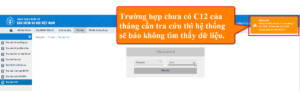
(Hình 6: Màn tra cứu)
Cách 3: Tra cứu qua email giao dịch của đơn vị.
Ngoài các cách tra cứu thông tin C12-TS như trên thì hằng tháng, BHXH thành phố Hà Nội sẽ gửi Chi tiết kết quả đóng BHXH (Mẫu C12-TS) đến hòm thư điện tử của các cơ quan, đơn vị đã đăng ký với cơ quan BHXH. Do đó các đơn vị có thể tiếp nhận và tra cứu mẫu C12-TS tại hòm thư điện tử của đơn vị.
Đồng thời hướng dẫn người lao động cài đặt và tra cứu Xác nhận đóng BHXH (Mẫu C14-TS) trên ứng dụng Bảo hiểm xã hội số -VssID của cơ quan BHXH.
Trên đây là một số cách tra cứu, tiếp nhận Chi tiết kết quả đóng BHXH được iCare Việt Nam chia sẻ. Hy vọng những thông tin chia sẻ trên đây của iCare Việt Nam sẽ giúp ích cho doanh nghiệp tra cứu thông tin chi tiết đóng BHXH để kịp thời đóng đúng,đủ số tiền BHXH hàng tháng của đơn vị để tránh những phát sinh không mong muốn. Nếu có vướng mắc, bạn đọc vui lòng liên hệ tổng đài 1900 56 15 12 để được tư vấn. Mời bạn tham gia nhóm zalo hỗ trợ nghiệp vụ BHXH: https://zalo.me/g/ixwgnp391 hoặc quét mã QR bên dưới để được hỗ trợ, giải đáp những thắc mắc về BHXH.

Liên hệ ngay để được tư vấn và đăng ký dùng thử phần mềm BHXH điện tử iCare.
Hotline: 1900 56 15 12 – Tel/zalo: 0868 210 166 ( Mr. Cường)
 0916 825 201
0916 825 201




